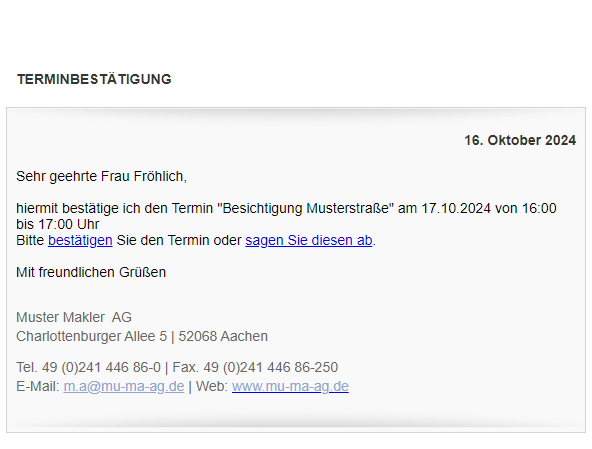Estás aquí: Home / Módulo / Calendario / Citas (Calendario) / Barra de acción de citas
Calendario
Barra de acción de citas
Con la confirmación de la cita puedes informar al cliente potencial y a los demás participantes sobre la cita -o invitarlos- y pedir la confirmación de la misma. La confirmación de la cita se envía a todas los contactos vinculados y a los usuarios registrados. Los participantes en «Contactos asignados» recibirán un correo electrónico en el que podrán confirmar o anular la cita. Solo se envía un correo electrónico con los datos de la cita a los usuarios registrados.
Si vuelves a enviar la confirmación de la cita, sólo se notificará a los nuevos contactos añadidos.
En el correo con la confirmación de la cita, se envía un archivo adjunto que permite importar la cita a través de un cliente de correo externo (por ejemplo, el iPhone).
Si se cambia la fecha o la hora de inicio de una cita, se restablecen todas las confirmaciones de citas y se pueden enviar nuevas invitaciones.
Si haces clic con el ratón en la vista general de citas, se muestra el estado de la confirmación de la cita.
Aquí está el resumen de los símbolos para el estado de la cita:
| Confirmación de cita enviada | |
| Fecha confirmada | |
| La cita ha sido cancelada |
Inhaltsverzeichnis
Enviar la confirmación de la cita
El botón «confirmación de la cita», situado en la parte inferior de la barra de acciones, sirve para llamar a la confirmación.
Esto abre la ventana de correo electrónico con la plantilla de «confirmación de cita» en una ventana emergente.
Puedes adaptar el texto como quieras. La macro _TerminAdressRoute se sustituye por un enlace al plan de rutas de Google, para que los participantes puedan ver de inmediato dónde deben de llegar. El destino de la ruta es el lugar de la cita especificado en la parte superior de la ventana de la cita. Si no se especifica ninguna ubicación de la cita, la macro permanece vacía. En la lista de macros encontrará más información sobre el uso de las macros de citas.
Vista de la confirmación de la cita
En este diseño el cliente recibe la confirmación de la cita. Se puede confirmar o cancelar a través de los enlaces. En ambos casos, se genera un correo electrónico que se envía al usuario que envió la confirmación de la cita. Al confirmar o cancelar, los iconos anteriores se introducen en la cita para los respectivos participantes.
Para las citas del tipo «videoconferencia», la videoconferencia puede abrirse directamente desde la confirmación de la cita.
Si la cita ya ha sido cancelada, se informará de ello al cliente en la confirmación de la cita. Se le pedirá que se comunique contigo.
Cuando se confirma la cita, el cliente recibe la siguiente vista.
Confirmación de cita por WhatsApp
También tienes la opción de solicitar confirmaciones de citas por WhatsApp. El proceso para WhatsApp se describe con más detalle aquí .
Iniciar tarea
Puedes utilizar la función «Crear tarea» de la barra de acciones de la vista detallada de la cita para crear una nueva tarea directamente a partir de una cita. El asunto, la descripción de la tarea y los contactos y propiedades vinculadas se copian automáticamente de la cita. Esto te permite crear cómodamente tareas de seguimiento o tareas pendientes directamente relacionadas con la cita.
Iniciar el proceso
Si el módulo adicional«Gestor de procesos» está disponible, puedes iniciar un proceso desde la cita. Por defecto, cuando se vincula un contacto en el proceso, se usa el contacto que se añadió primero a la cita. Sin embargo, también puedes cambiar el enlace del contacto en la ventana emergente de inicio del proceso . Además del contacto y los datos del inmueble, se transmiten al proceso todos los demás datos de la cita, como el asunto, la fecha, la hora de inicio y fin, etc. Estos datos pueden utilizarse, por ejemplo, mediante macros de citas en un correo electrónico. Si se inicia un proceso posterior a partir de este proceso, los datos no se pierden, sino que también se transmiten al proceso posterior.
Descargar cita
Con esta función, se descarga la cita como un archivo y se puede enviar por correo electrónico, por ejemplo. De este modo, la cita puede introducirse fácilmente en un calendario fuera de onOffice. Si abres este archivo en Outlook, por ejemplo, la cita se introduce en el calendario de Outlook.
Duplicado de la cita
La cita mostrada se duplica y se abre en una nueva ventana emergente. En ella se puede editar y guardar la cita.
Informar a la oficina
Esta opción sólo aparece si se han configurado grupos. Si tienes una cita, por ejemplo, fuera de la oficina, puedes utilizarla para informar a los demás miembros de tu grupo sobre la nueva cita por correo electrónico.
El correo electrónico sólo se enviará a los miembros del grupo después de la confirmación en la ventana de aviso.
Borrar cita
Haz clic en este botón para eliminar la cita seleccionada.
Derechos de registro
Con el derecho de administrador establecido en los derechos de registro, puedes ver estos en la cita.
Buscador de citas
Si hay una superposición con otras citas, con esta herramienta tiene la posibilidad de buscar fácilmente un espacio disponible para todos los usuarios y recursos registrados en la cita. Ten en cuenta que esto sólo funciona para fechas futuras. Encontrarás una descripción detallada en la cita datos básicos.
Imprimir cita
Al hacer clic en este botón se abre una vista previa de impresión de esta cita en tu navegador.
En el caso de las citas en serie, puedes modificar las propiedades de la serie en otras acciones.

 Entrada
Entrada Panel de control
Panel de control Contactos
Contactos Inmuebles
Inmuebles Correo electrónico
Correo electrónico Calendario
Calendario Tareas
Tareas Análisis de valor del inmueble
Análisis de valor del inmueble Configurador de estadísticas
Configurador de estadísticas Envío automático de exposés
Envío automático de exposés Estadística del inmueble / contactos
Estadística del inmueble / contactos Factura
Factura Gestión de procesos
Gestión de procesos Gestión de proyectos
Gestión de proyectos Gestor de solicitudes
Gestor de solicitudes Grupos
Grupos Intranet
Intranet Marketing-Box
Marketing-Box Módulo multilingüe
Módulo multilingüe Módulo multipropiedad
Módulo multipropiedad onOffice Sync
onOffice Sync Panel de captación
Panel de captación Panel de resultados
Panel de resultados Presentación modo TV escaparate
Presentación modo TV escaparate Presentaciones PDFs
Presentaciones PDFs Registro de la jornada laboral
Registro de la jornada laboral Smart site 2.0
Smart site 2.0 Acceso rápido
Acceso rápido Actualización masiva
Actualización masiva Ajustes
Ajustes Cálculo con fórmulas
Cálculo con fórmulas Comunicación con los clientes
Comunicación con los clientes Contactos desde el Portapapeles
Contactos desde el Portapapeles Enlaces favorito
Enlaces favorito Herramientas externas
Herramientas externas Importación de inmuebles
Importación de inmuebles Módulos de texto
Módulos de texto Plantillas
Plantillas Portales
Portales onOffice-MLS
onOffice-MLS Tutoriales
Tutoriales Paso a paso
Paso a paso